Pada permulaan sketchup anda akan bertemu dengan pilihan template. Pilihlah yang satuannya meter. Sebelum kita belajar tentang tool di google sketchup, ada baiknya kita mengenal ruang gambarnya terlebih dahulu.
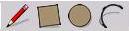 Seperti screenshot di atas, terdapat tiga sumbu. Sumbu merah, hijau dan biru. Ketiga sumbu tersebut menunjukkan arah, posisi, seperti sumbu vektor x,y,z. Kurang lebih seperti itu. Untuk menggambar sebuah objek, maka kita perlu menggunakan tool drawing
Seperti screenshot di atas, terdapat tiga sumbu. Sumbu merah, hijau dan biru. Ketiga sumbu tersebut menunjukkan arah, posisi, seperti sumbu vektor x,y,z. Kurang lebih seperti itu. Untuk menggambar sebuah objek, maka kita perlu menggunakan tool drawing
tool drawing ini mempunyai empat pilihan, yaitu Line, Rectangle, Circle, dan Arc. Fungsinya adalah untuk menggambarkan objek Garis (Line), Persegi (Rectangle), Lingkaran (Circle), Busur (Arc). Ini berfungsi untuk menggambar dalam 2 dimensi, anda dapat menggambarkannya sejajar sumbu Merah, hijau, atau biru seperti screenshot dibawah ini.
Oh iya, anda juga bisa membuat objek dengan ukuran yang anda inginkan. Caranya adalah klik dulu objek tool yang anda inginkan, misalkan tool Line, anda ingin membuat garis sepanjang 5 meter. Klik pada bidang gambar, sejajarkan dengan sumbu lalu ketik ukuran angka dan tekan enter. Ukuran yang sedang anda ketik akan muncul di kolom Measurements di pojok kanan bawah.
saya akan jelaskan tool tersebut dari kiri ke kanan.
1. Make component, fungsinya adalah untuk membuat suatu objek menjadi satu komponen, misalkan anda menggambar kotak, lingkaran, segitiga, dengan menggunakan make component, semua bidang yang anda pilih akan menjadi satu komponen. Cara menggunakannya adalah klik select tool, pilih objek yang akan dibuat satu komponen dengan cara di blok, lalu klik make component.
1. Make component, fungsinya adalah untuk membuat suatu objek menjadi satu komponen, misalkan anda menggambar kotak, lingkaran, segitiga, dengan menggunakan make component, semua bidang yang anda pilih akan menjadi satu komponen. Cara menggunakannya adalah klik select tool, pilih objek yang akan dibuat satu komponen dengan cara di blok, lalu klik make component.
2. Eraser, fungsinya adalah menghapus line yang sudah anda gambar. Misalkan anda menggambar Rectangle, lalu anda hapus salah satu sisinya, maka yang tersisa hanya ada 3 garis.
3. Tape measurement, fungsinya untuk menandai jarak.
4. Paint Bucket, fungsinya adalah untuk memberi warna pada objek yang sudah anda gambar. Pilihan materialnya ada pada Material Box di sebelah kiri. Tool ini sangat berperan penting jika sudah dalam tahap rendering.
5. Push/Pull, ini fungsi yang penting agar pengerjaan menjadi mudah. Push/Pull berfungsi untuk menarik atau menekan bidang gambar. Sekarang coba anda buat persegi dengan rectangle tool, seperti di bawah ini
klik tool Push/Pull, lalu klik pada permukaan bidang. Geser mouse ke atas atau ke bawah, anda dapat membuat sebuah balok 3 dimensi dengan tool ini. Coba juga pada permukaan balok yang lain. Coba juga dengan tombol Ctrl.
6. Move, fungsinya adalah untuk memindahkan objek. Caranya adalah select objek dengan select tool, klik tool move, lalu klik di objeknya, lalu geser mouse untuk memindahkan dan klik di tempat yang anda inginkan. Apabila anda tekan tombol Ctrl, maka otomatis objek tersebut akan tercopy.
7. Rotate, fungsinya adalah untuk memutar posisi objek.
9. Selanjutnya adalah tool untuk mengatur tampilan gambar, ada Orbit, Pan, Zoom, Zoom Extend. Semua tool ini bisa dikendalikan pake scroll di mouse kok. Orbit, fungsinya untuk memutar area gambar, agar objek bisa terlihat di berbagai tampak, tool orbit ini bisa dipakai dengan klik dan tahan tombol scroll di mouse lalu geserkan mousenya. Pan, yaitu menggeser area gambar, caranya adalah klik tahan tombol scroll di mouse sambil menekan tombol shift. Zoom in/Zoom out, dapat dilakukan dengan menggeser scroll mouse ke atas atau ke bawah.















0 comments